Як до додати MP4 метаданих для Windows/Mac (Маверікс включені)
Додавання метаданих для Windows і Mac вимагає після добре докладні крок за кроком керівні принципи. Для новачка Ми просуваємо вам використовувати простий у використанні програмне забезпечення, "Wondershare Video Converter Ultimate". Це краще програмне забезпечення, щоб допомогти вам успішно додавання метаданих для Windows і Mac. Рекомендації, що приведені нижче, якщо добре, а потім буде корисним у досягненні такого результату.
- Частина 1: Завантажити та встановити Wondershare Video Converter Ultimate
- Частина 2: Використання MetaZ на Mac для додавання метаданих
- Частина 3: Що таке метаданих
Частина 1:Download і встановити Wondershare Video Converter Ultimate
Wondershare Video Converter Ultimate перетворює між великої кількості форматів відео і потім експорту їх до будь-якого обраного пристроїв.
Завантажити та встановити зараз за наступним посиланням.
https://download.wondershare.com/uniconverter14_full14431.exe"
Друга річ, щоб зробити є імпорту MP4 відео, де можна додавати метадані.
Через такі покрокова інструкція це допоможе показати вам як можна додавати метадані в MP4 файли.
Крок 1 Отримати відео, завантажені в Tagger метаданих для MP4
Для цього, просто зробити перетягнути і падіння MP4 відео в програмне забезпечення. У випадку, якщо ви хочете додати до метаданих для DVD-ДИСКА, натисніть кнопку навантаження DVD в інтерфейсі програми. Там не повинно бути будь-якого занепокоєння про формат відео, як вона приймає будь-якому форматі, і немає ніяких обмежень на розмір.
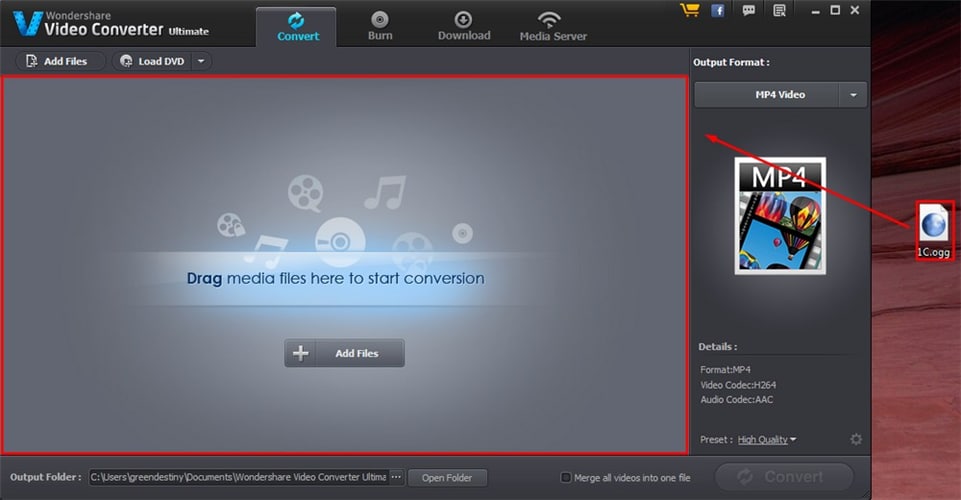
Крок 2 Виберіть пристрій Apple як формат виводу
Важливо відзначити, що потрібно вибрати формат, що підтримується iTunes, перш ніж додавати метадані до MP4 відео. Натисніть кнопку вниз стрілку, що знаходиться під формат виводу і вибрати iPhone або iPad, який знаходиться під категорію Apple. Варіант, це вибрати M4V якості вихідного формату в формат категорії.
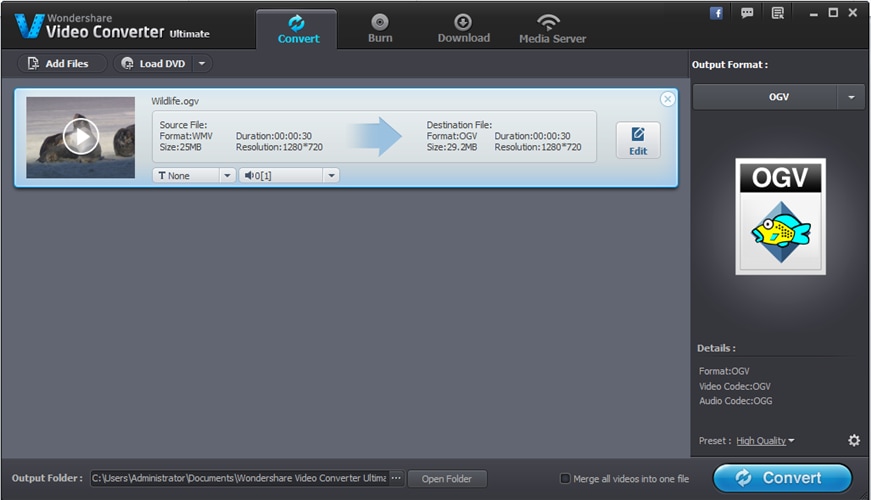
Крок 3 Додавати метадані в MP4
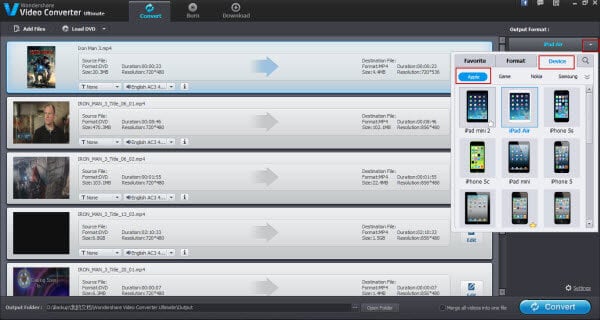
Клацніть цю піктограму, а потім спливаюче вікно Додавання метаданих. Наприклад, якщо це фільм MP4, потрібно буде ввести ім'я відео і натисніть кнопку Пошук. Роблячи це, tagger метаданих для MP4 здійснить пошук відомостей про метадані для вашого відео. Ви повинні додати до метаданих для себе, якщо ви імпортуєте домашнє відео, тому що інформація метаданих недоступні в базі даних.
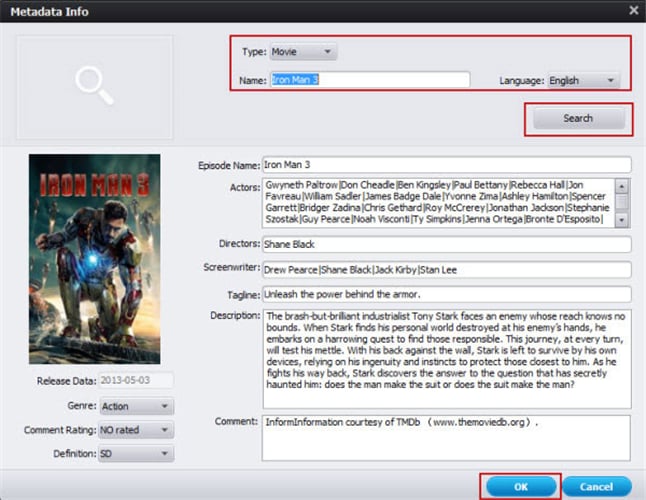
Крок 4 Грати MP4 Apple-пристрій
Тепер ви можете додати з різних видів метаданих в MP4 файлу. Існують наступні вкладки можна додавати метадані,
- Тип відео.
- Назва фільму
- Мова
- Назва епізоду
- Актори
- Директор
- Екран письменник
- Підзаголовок
- Опис
- Коментар
- Покриття малюнок
- Жанр
- Рейтинг
- І відео визначення
Всю цю інформацію, можна додати як метадані в MP4 файли, пора натиснете кнопку перетворити в нижній частині інтерфейс. Тому що програмне забезпечення працює на дуже високій швидкості, це займе всього кілька хвилин для завершення перетворення. Метадані відео буде тепер автоматично поміщено до правильну категорію на бібліотеку iTunes. Для спосіб підтвердження, натисніть на відео, покаже метаданих.
Примітка: Wondershare Video Converter Ultimate можна додавати метадані до інших відео форматів, крім MP4.
Частина 2: Використання MetaZ на Mac для додавання метаданих
MetaZ приймає тільки відео формат MP4 для метаданих, що додавання тегів, почасти тому, що AVI і WMV файли вже не використовуються на Mac. Зверніть увагу, що за наявності WMV- або AVI файлу потрібно конвертувати в MP4, перш ніж на ньому можна додавати метадані. Додавання метаданих за допомогою MetaZ на Mac, повинні дотримуватися наступних кроків.
Крок Завантажити останні версії MetaZ
http://Mac.Softpedia.com/Get/MultiMedia/MetaZ.shtml
Примітка: Він поставляється з zip-файл, який повинен бути unzipped... . Розпакувати і встановити. Після установки, запуску MetaZ.
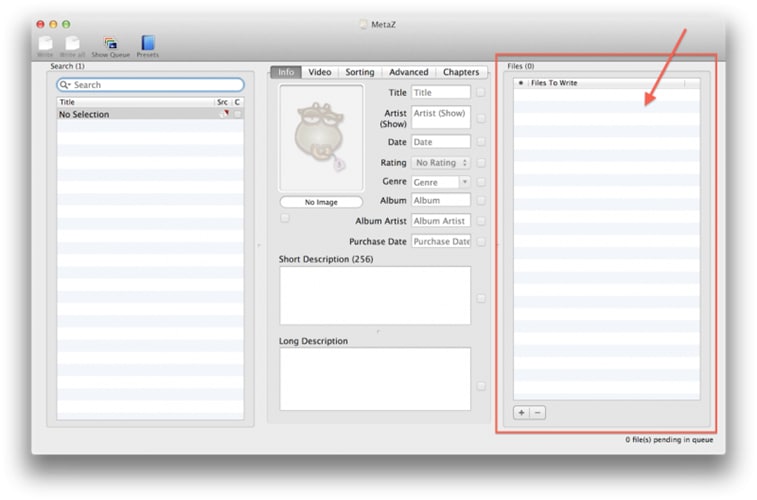
Кроці 2 Додавання файлів
Додавання файлів до у правій частині вікна MetaZ, як показано вище, або ви можете залишити файли на MetaZ іконку в доці. Яким би чином, нескладно. Натисніть клавішу «Command + 0» щоб вибрати файли або перетягування файлів.
Далі, виберіть файл, який ви маєте намір працювати на. MetaZ найбільш ймовірно, використовувати ім'я файлу як припущення визначити, що назву фільму може бути який можна побачити на поле пошуку. Там ви можете зробити корекцію назва для пошуку та натисніть клавішу enter, щоб почати пошук. За допомогою часткова назва може працювати, а оскільки це не занадто загальне. Потім двічі клацніть на кращих марширують заголовок видно під вікном пошуку.
На даний момент MetaZ запропонує поля з інформацією, отриманою від Інтернету за допомогою в movieDB або інших осіб. За посиланням і перевірити інформацію.
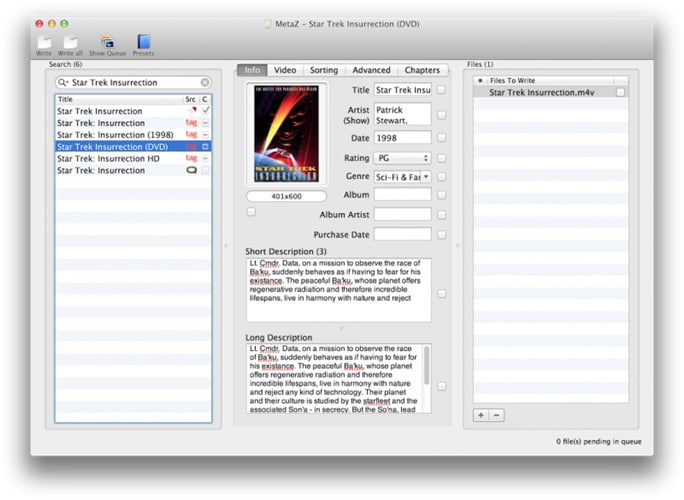
Як тільки ви задоволені інформацією, переконайтеся, що поруч із коробки галочками галочкою.
Крок 3 Написати метадані
Нарешті, написати метадані файлу фільму, ви повинні натиснути значок "записування", який міг би всього лише 10 секунд, щоб написати.
Примітка: MetaZ може працювати з черги і має можливість писати всі фільми на один раз.
Частина 3: Що таке метаданих
Метадані файлу фільму, як в MP4 – це просто інформація про фільм, зберігаються у файлі. Зазвичай він використовується для опису відео інформації. Інформація включає в себе належну заголовок, директор і виробники, актори, рейтинги, жанру, тег і загальний опис.

